Uwaga
Dostęp do tej strony wymaga autoryzacji. Może spróbować zalogować się lub zmienić katalogi.
Dostęp do tej strony wymaga autoryzacji. Możesz spróbować zmienić katalogi.
Program Team Explorer łączy program Visual Studio 2019 i starsze z repozytoriami kontroli wersji programu Team Foundation (TFVC) oraz z projektami hostowanymi w usługach Azure DevOps Services lub lokalnym serwerze Azure DevOps Server (wcześniej znanym jako Team Foundation Server lub TFS). Możesz zarządzać kodem źródłowym, elementami roboczymi i kompilacjami.
Ważne
Wraz z wydaniem programu Visual Studio 2019 w wersji 16.8 środowisko kontroli wersji git jest domyślnie włączone. Jeśli chcesz dowiedzieć się więcej o tym, jak porównuje się z programem Team Explorer, zobacz stronę Porównanie równoległe usług Git i Team Explorer.
Jeśli jednak wolisz nadal używać programu Team Explorer w programie Visual Studio 2019, przejdź do pozycji Narzędzia>Opcje>środowiska>w wersji zapoznawczej funkcji, a następnie przełącz pole wyboru Nowe środowisko użytkownika usługi Git. (Ta opcja nie jest dostępna w programie Visual Studio 2022 lub nowszym).
Sposób nawiązywania połączenia z projektem przy użyciu programu Team Explorer zależy od używanej wersji programu Visual Studio 2019.
W programie Visual Studio 2019 w wersji 16.8 lub nowszej
Otwórz program Visual Studio 2019.
W oknie uruchamiania wybierz pozycję Klonuj repozytorium.
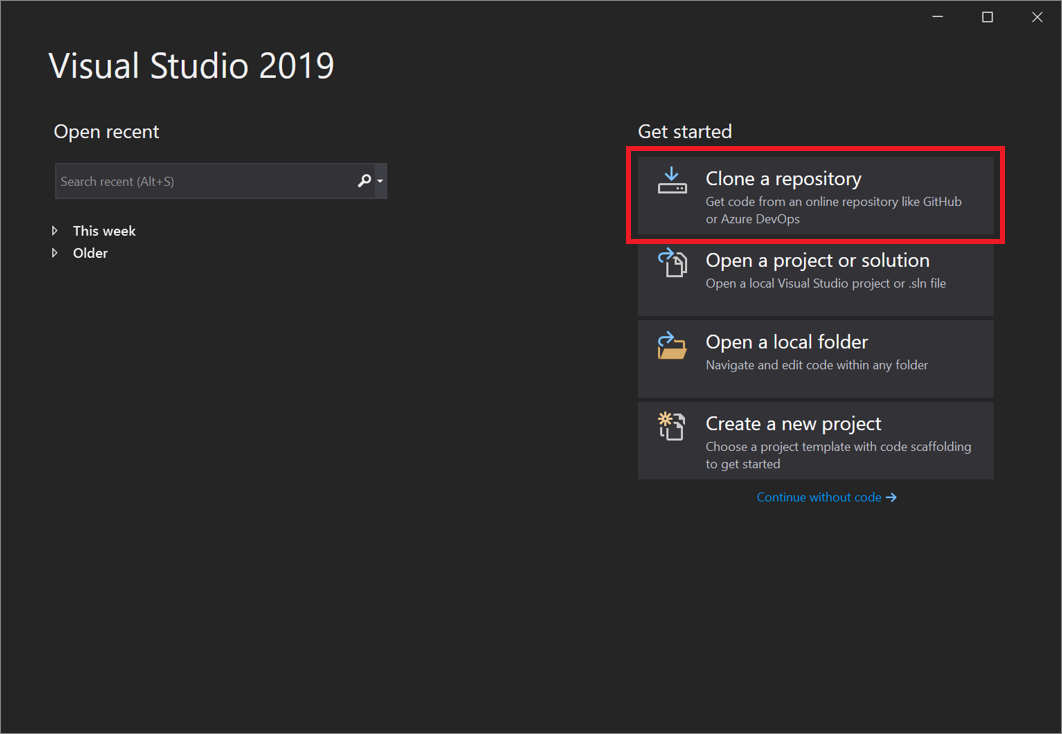
W sekcji Przeglądaj repozytorium wybierz pozycję Azure DevOps.
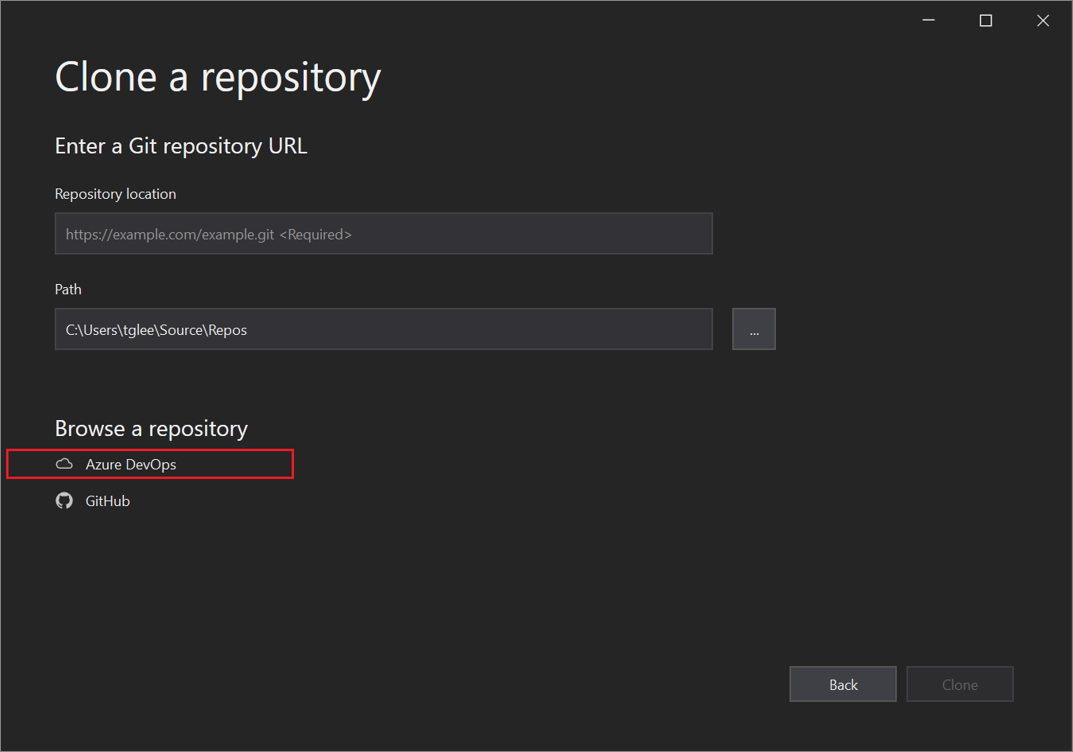
Jeśli zostanie wyświetlone okno logowania, zaloguj się do swojego konta.
W oknie dialogowym Połączenie do projektu wybierz repozytorium, z którym chcesz nawiązać połączenie, a następnie wybierz pozycję Klonuj.
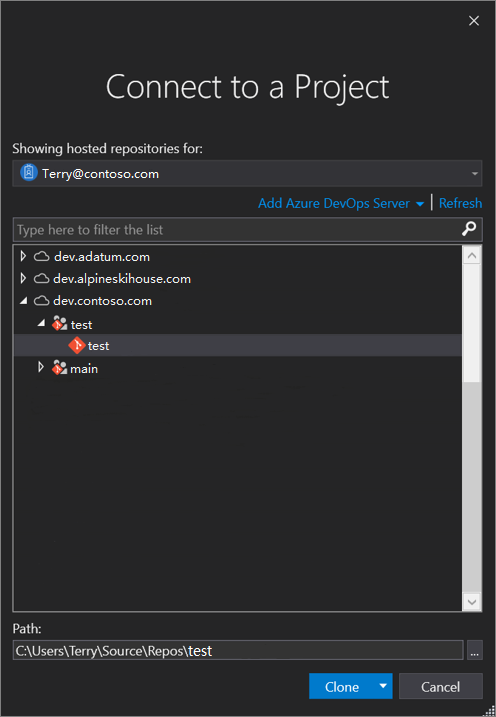
Napiwek
Jeśli nie widzisz wstępnie wypełnionej listy repozytoriów do nawiązania połączenia, wybierz pozycję Dodaj serwer Usługi Azure DevOps, aby wprowadzić adres URL serwera. (Alternatywnie może zostać wyświetlony monit "Nie znaleziono serwerów", który zawiera linki umożliwiające dodanie istniejącego serwera Usługi Azure DevOps lub utworzenie konta usługi Azure DevOps).
Następnie program Visual Studio otworzy Eksplorator rozwiązań, w których są wyświetlane foldery i pliki.
Wybierz kartę Team Explorer, aby wyświetlić akcje usługi Azure DevOps.
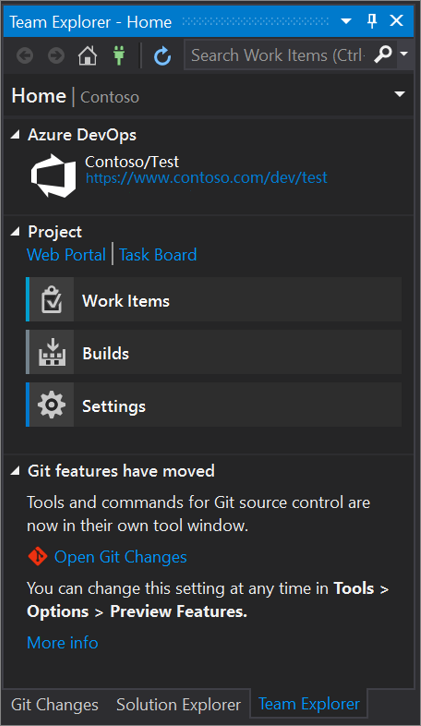
W programie Visual Studio 2019 w wersji 16.7 lub starszej
Otwórz program Visual Studio 2019.
W oknie uruchamiania wybierz pozycję Klonuj lub wyewidencjonuj kod.
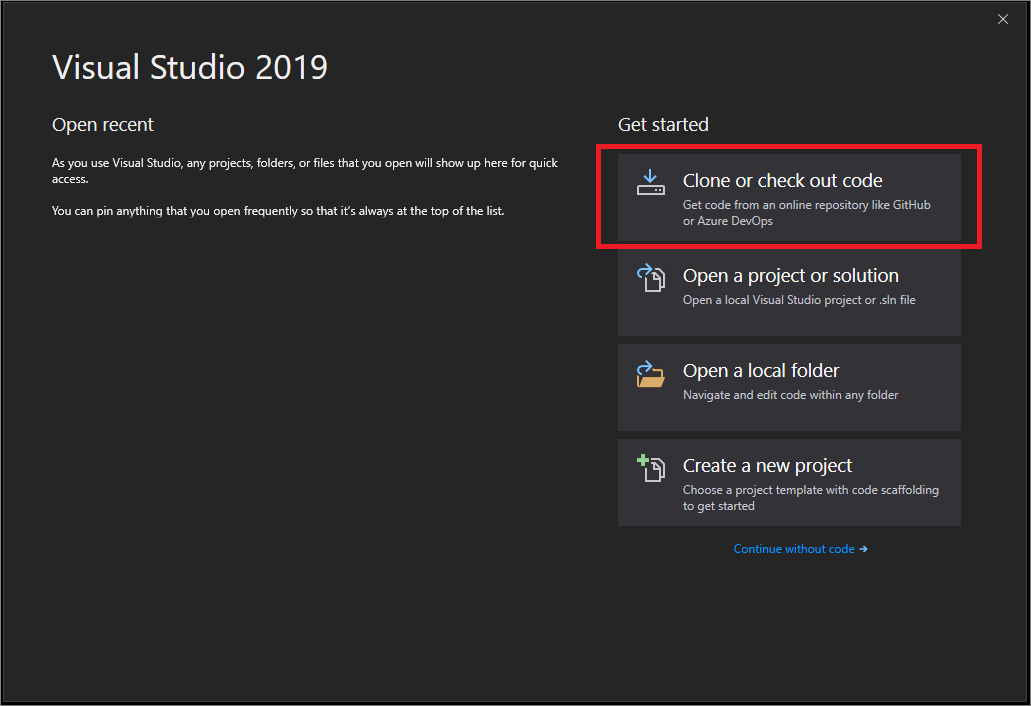
W sekcji Przeglądaj repozytorium wybierz pozycję Azure DevOps.
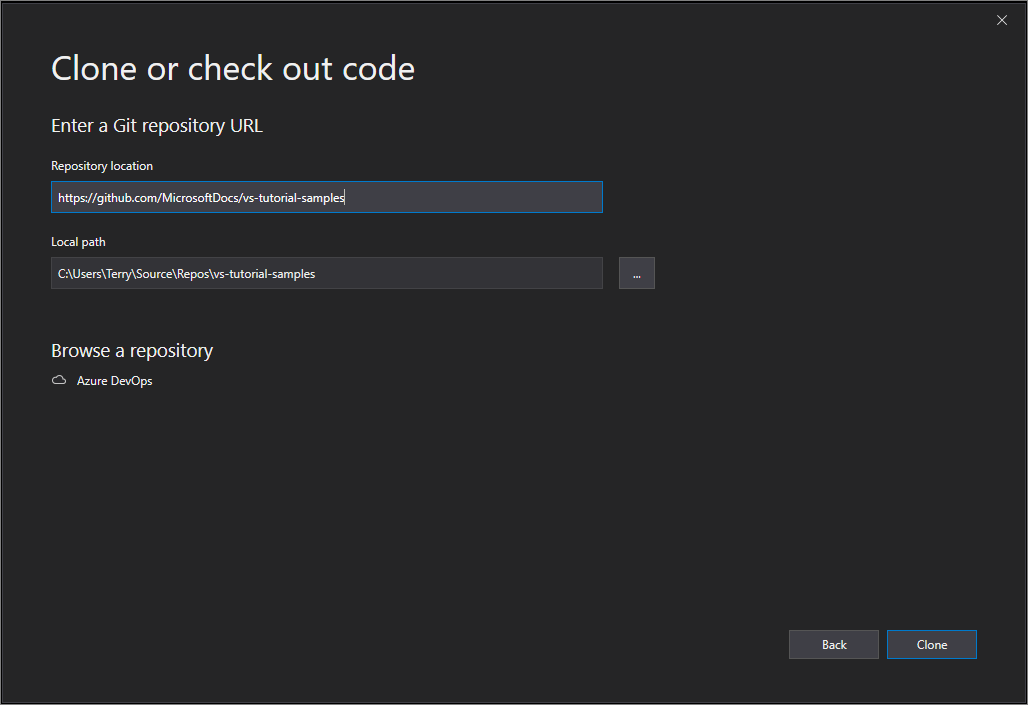
Jeśli zostanie wyświetlone okno logowania, zaloguj się do swojego konta.
W oknie dialogowym Połączenie do projektu wybierz repozytorium, z którym chcesz nawiązać połączenie, a następnie wybierz pozycję Klonuj.
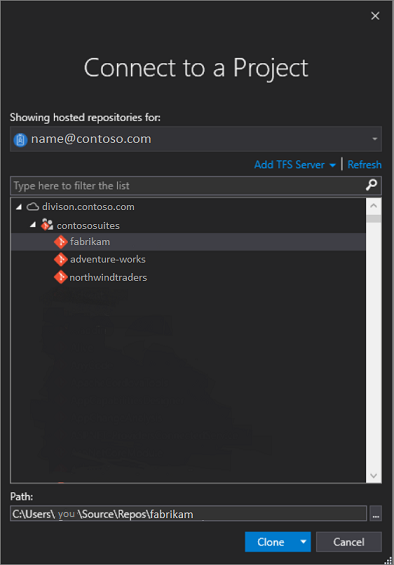
Uwaga
Zawartość widoczna w polu listy zależy od repozytoriów usługi Azure DevOps, do których masz dostęp.
Program Visual Studio otwiera program Team Explorer i po zakończeniu klonowania zostanie wyświetlone powiadomienie.
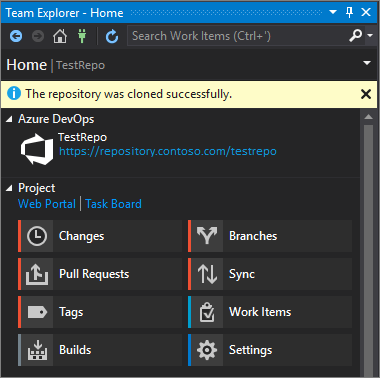
Aby wyświetlić foldery i pliki, wybierz link Pokaż widok folderu.
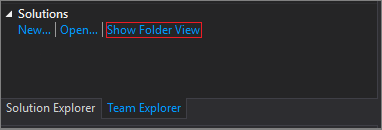
Program Visual Studio otwiera Eksplorator rozwiązań.
Wybierz link Rozwiązania i foldery, aby wyszukać plik rozwiązania (w szczególności plik sln), który ma być otwarty.
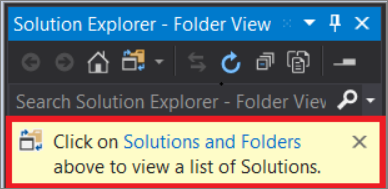
Jeśli nie masz pliku rozwiązania w repozytorium, zostanie wyświetlony komunikat "Nie znaleziono rozwiązań". Można jednak kliknąć dwukrotnie dowolny plik z menu folderu, aby otworzyć go w edytorze programu Visual Studio Code.
Powiązana zawartość
Zapoznaj się z następującymi zasobami, aby kontynuować naukę: